WPS Word文檔設(shè)置打印批注內(nèi)容的方法
時間:2023-12-21 09:58:47作者:極光下載站人氣:378
wps這款軟件對于我們在整理工作內(nèi)容的時候,是十分方便的,可以借助該軟件中的一些功能更好的進行文字處理和匯總內(nèi)容,比如我們想要編輯一些工作資料,那么就可以通過WPS中的word文檔進行編輯操作,在WPS Word文檔中,可以對文字內(nèi)容進行批注的添加,有的領(lǐng)導(dǎo)會查看一下員工提交的Word文檔,并且會為其進行批注設(shè)置,而當(dāng)你想要將批注內(nèi)容進行打印出來的話,那么我們就需要將批注設(shè)置為最終狀態(tài)即可,下方是關(guān)于如何使用WPS Word文檔打印批注的具體操作方法,如果你需要的情況下可以看看方法教程,希望對大家有所幫助。
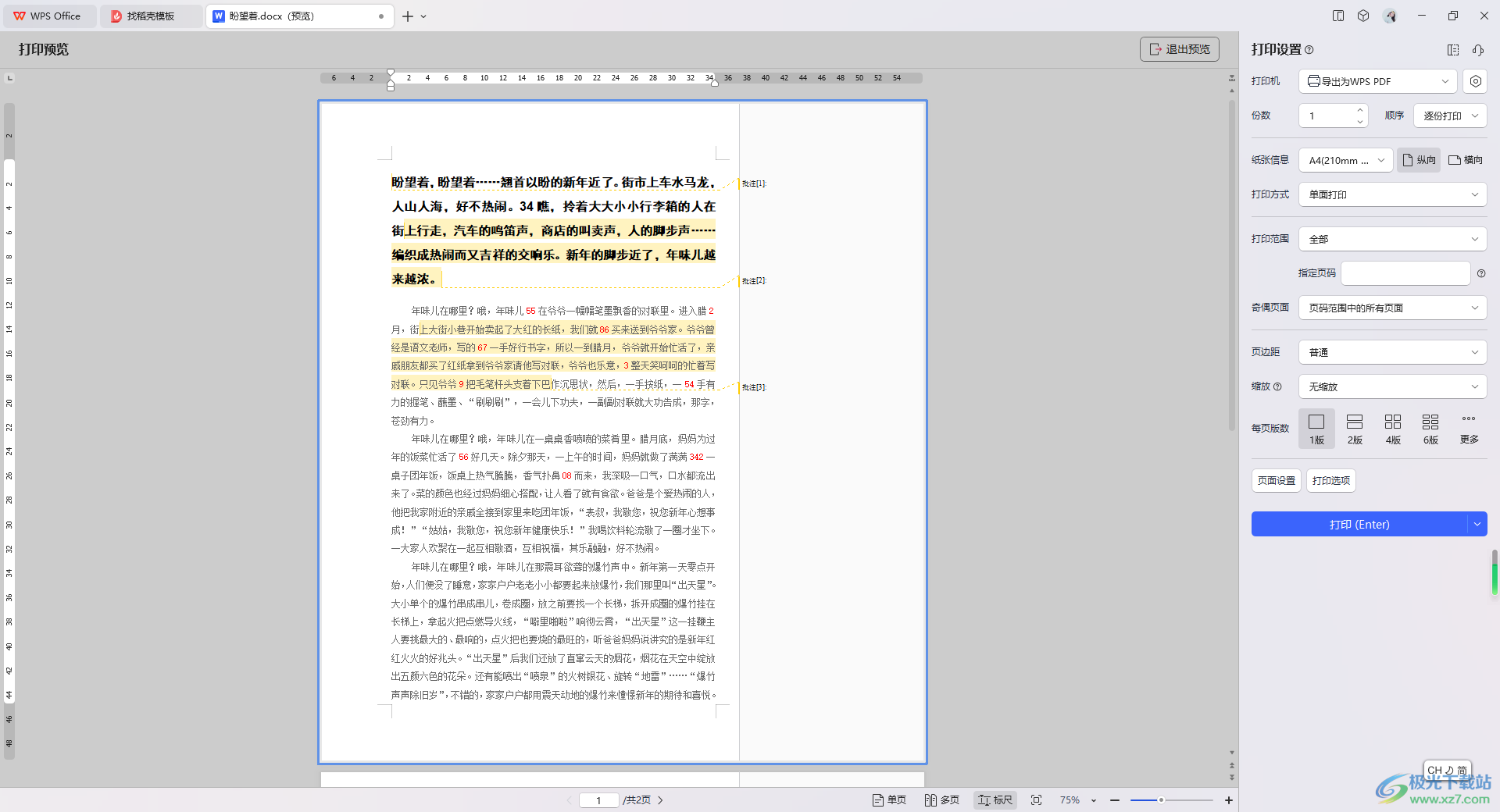
方法步驟
1.首先,我們需要將頁面頂部的【審閱】選項進行點擊,再點擊工具欄中的【插入批注】選項。
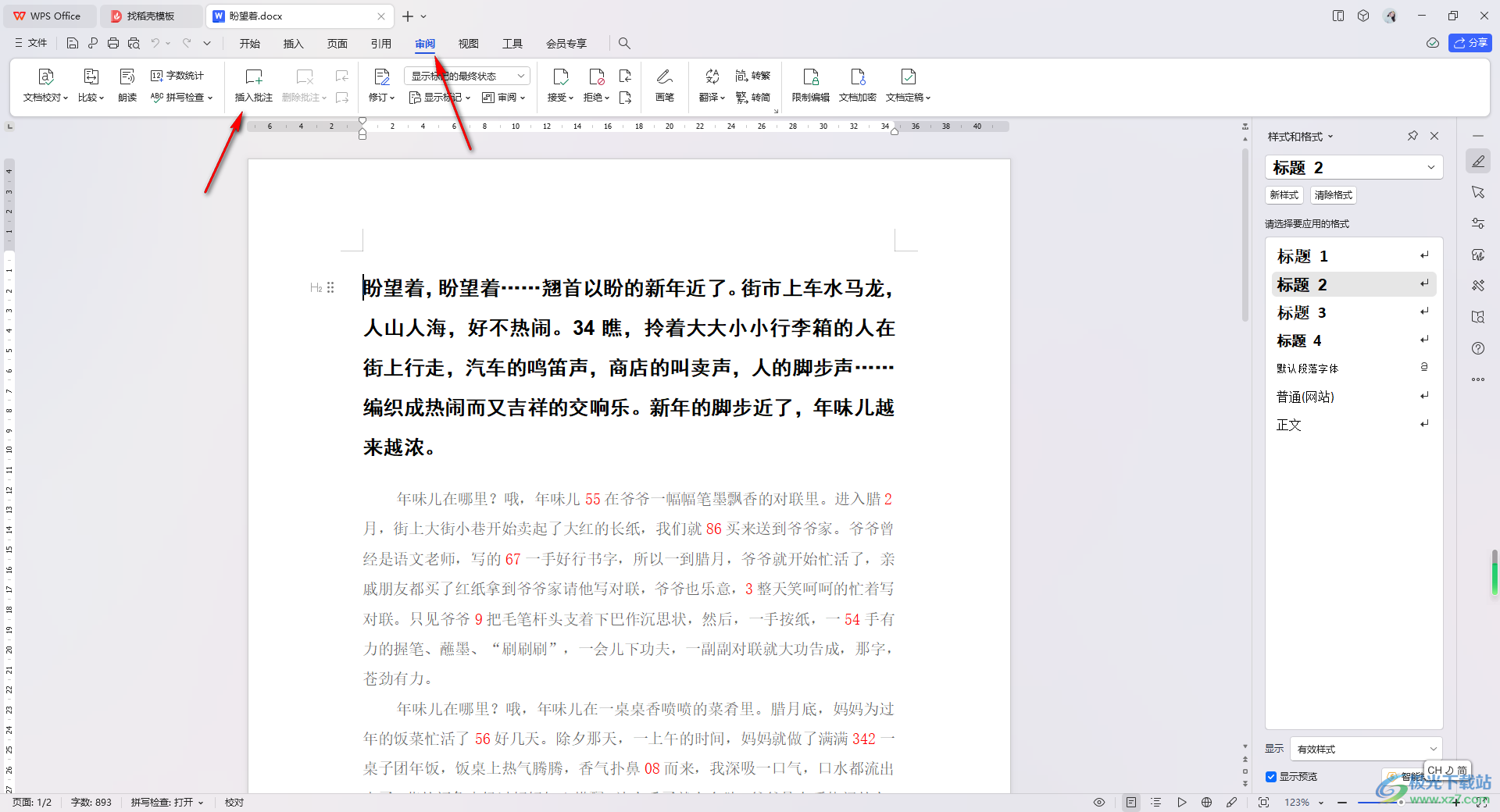
2.那么你可以看到剛剛鼠標定位的位置就會顯示出批注,如圖所示。
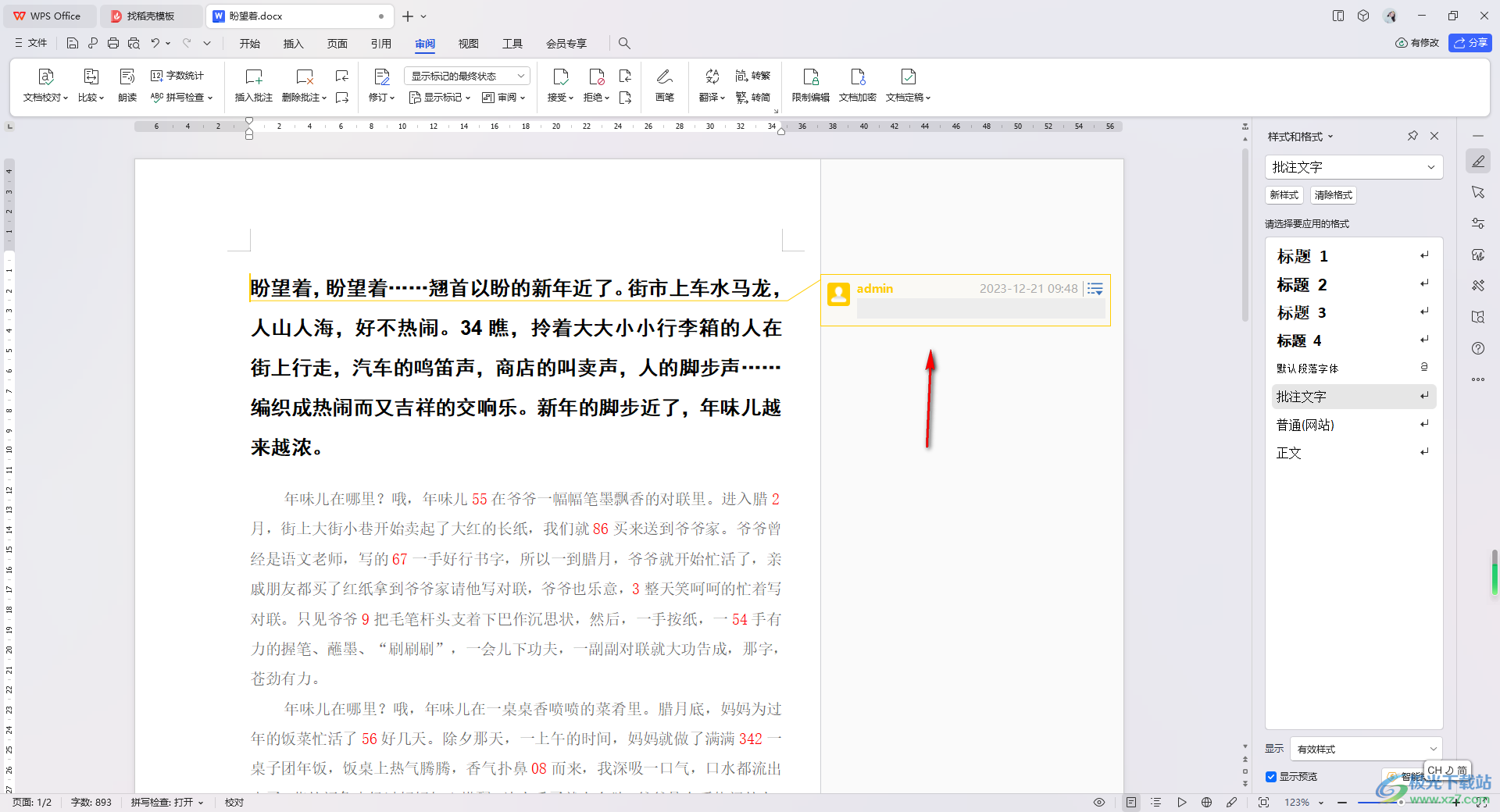
3.你可以根據(jù)這樣的操作方法,為自己需要批注的內(nèi)容進行批注的添加,然后在后面的批注編輯框中進行編輯文字內(nèi)容。
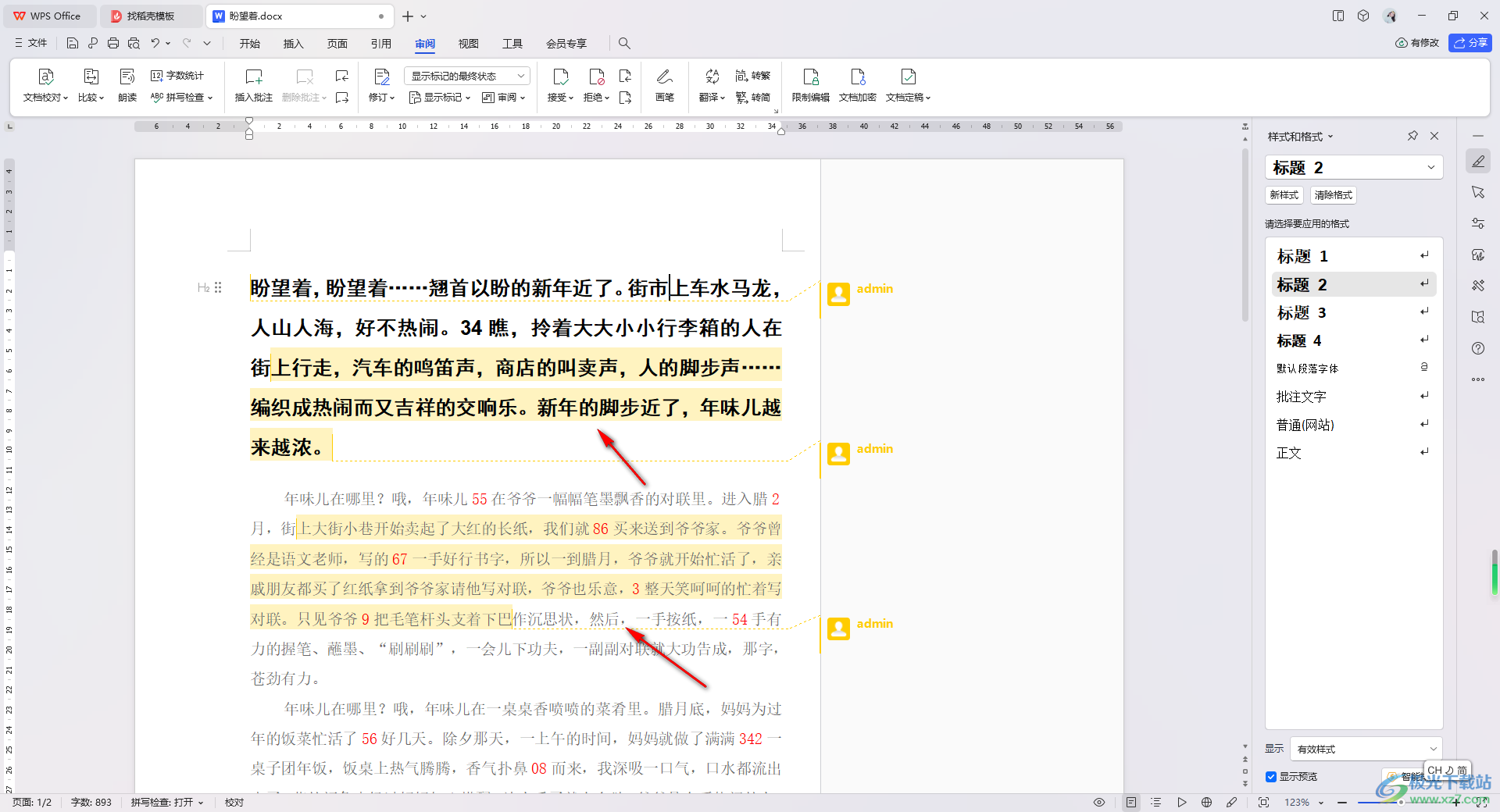
4.當(dāng)你想要將插入的批注內(nèi)容進行打印出來的話,那么我們需要將工具欄中的【顯示最終狀態(tài)】和【顯示標記】選項進行設(shè)置好。
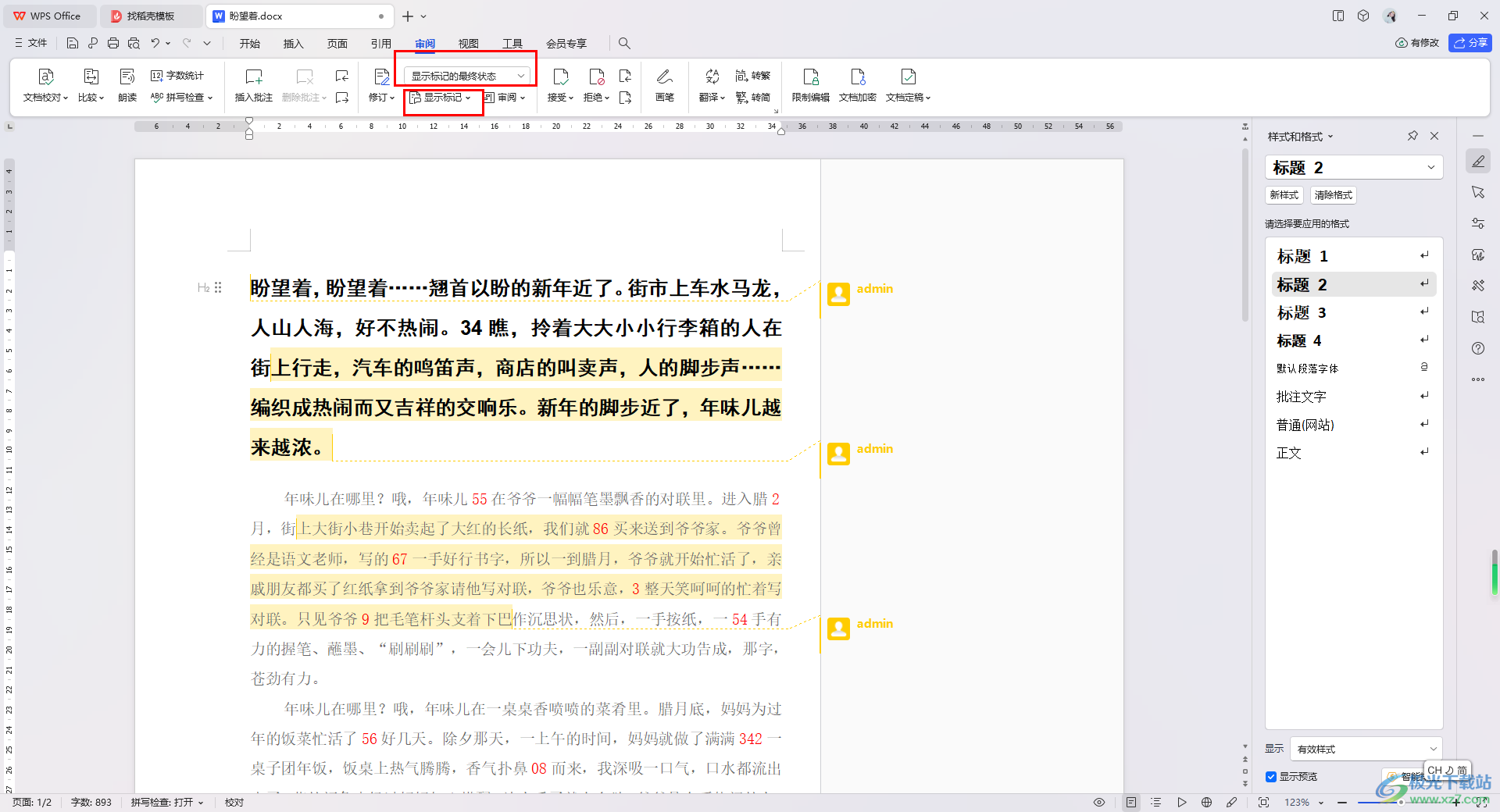
5.之后點擊頁面左側(cè)上方的【打印預(yù)覽】圖標,進入到預(yù)覽的窗口中進行查看一下打印效果。
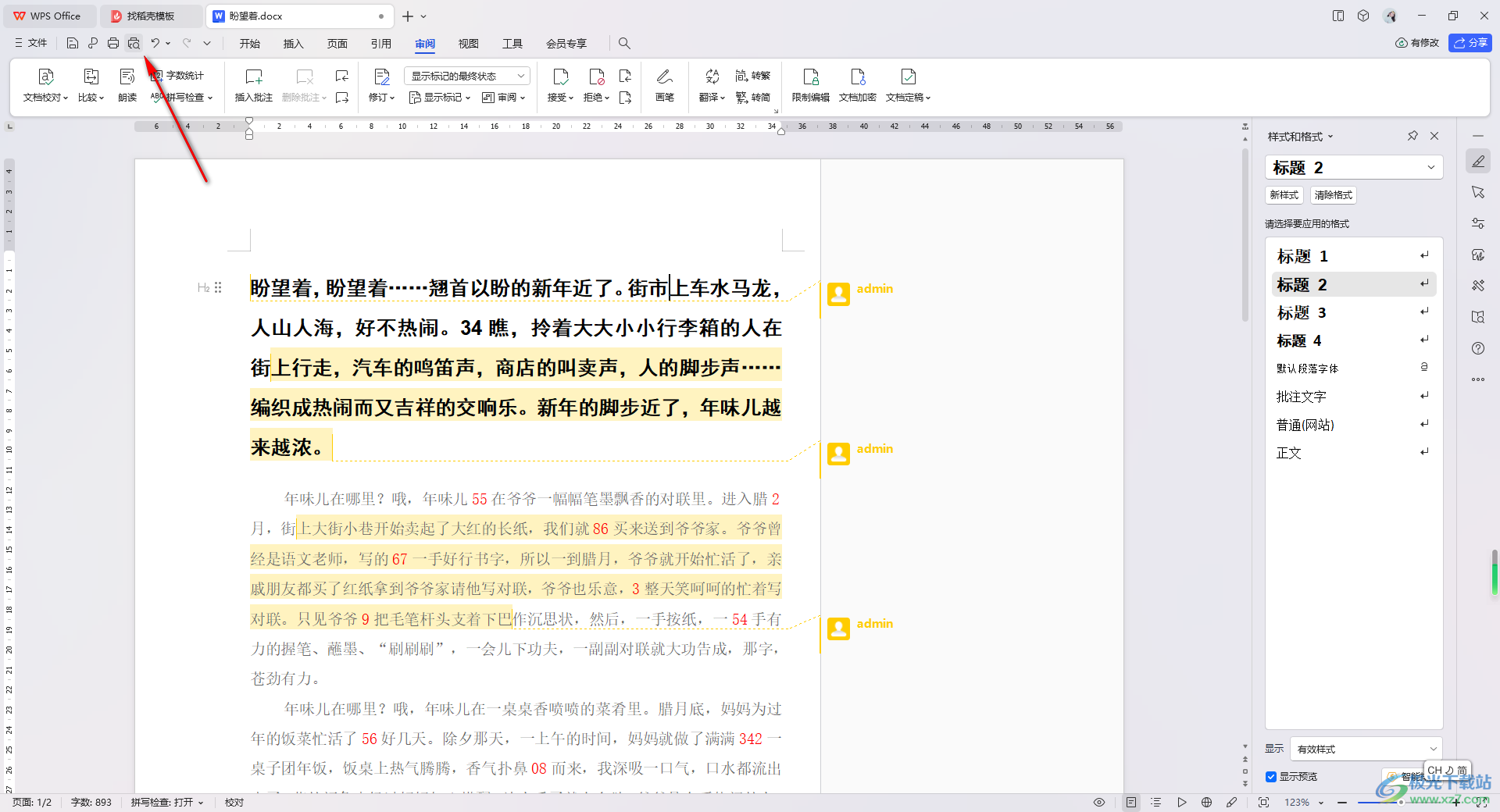
6.進入之后,你可以看到頁面上是有自己添加的批注痕跡的,最后點擊右側(cè)的打印按鈕即可進行打印。
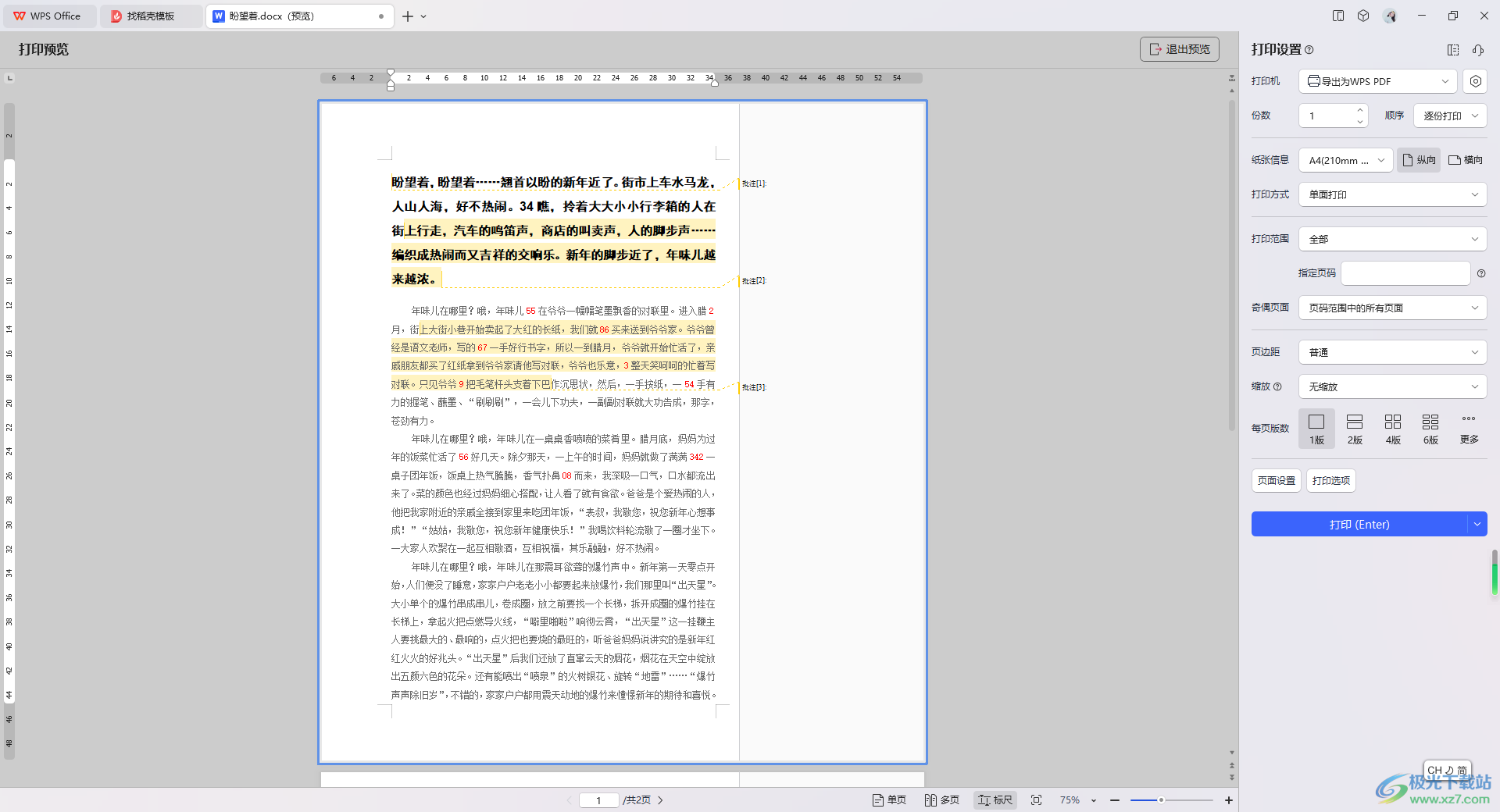
以上就是關(guān)于如何使用WPS Word文檔打印批注的具體操作方法,當(dāng)你想要將自己電腦中編輯好的Word文檔進行打印的時候,想要將其中添加的批注內(nèi)容進行打印出來,那么就可以按照以上的方法教程進行設(shè)置一下即可,感興趣的話可以操作試試。

大小:240.07 MB版本:v12.1.0.18608環(huán)境:WinAll, WinXP, Win7, Win10
- 進入下載
相關(guān)推薦
相關(guān)下載
熱門閱覽
- 1百度網(wǎng)盤分享密碼暴力破解方法,怎么破解百度網(wǎng)盤加密鏈接
- 2keyshot6破解安裝步驟-keyshot6破解安裝教程
- 3apktool手機版使用教程-apktool使用方法
- 4mac版steam怎么設(shè)置中文 steam mac版設(shè)置中文教程
- 5抖音推薦怎么設(shè)置頁面?抖音推薦界面重新設(shè)置教程
- 6電腦怎么開啟VT 如何開啟VT的詳細教程!
- 7掌上英雄聯(lián)盟怎么注銷賬號?掌上英雄聯(lián)盟怎么退出登錄
- 8rar文件怎么打開?如何打開rar格式文件
- 9掌上wegame怎么查別人戰(zhàn)績?掌上wegame怎么看別人英雄聯(lián)盟戰(zhàn)績
- 10qq郵箱格式怎么寫?qq郵箱格式是什么樣的以及注冊英文郵箱的方法
- 11怎么安裝會聲會影x7?會聲會影x7安裝教程
- 12Word文檔中輕松實現(xiàn)兩行對齊?word文檔兩行文字怎么對齊?
網(wǎng)友評論